L003002026科来网络分析系统使用讲解
软件使用科来网络分析系统过滤器使用介绍目的概述

软件使用-科来网络分析系统过滤器使用介绍一、目的概述设置过滤器是我们改变捕获数据范围的重要手段。
通过过滤器,我们可以只捕获所需的特定数据包,把重要的数据分离出来。
这样用户就可以只关注存在网络故障或网络攻击的数据信息,而不用在大量的数据中逐个寻找。
学习使用是为了让用户更好的使用过滤器这个模块,让用户在使用软件中,通过设置过滤器捕获到自己需要的数据进行分析,从而分析的工作量相对减少,进而提高工作效率。
二、介绍及作用首先,我们现在认识一下过滤器。
顾名思义,听名字就知道大概意思。
我们这里所说的过滤器是为捕获某种特定数据通讯所设定的规则或条件,设置好一个过滤器后,系统将按照此过滤器的工作状态分析处理符合设定条件的数据包。
工作原理:系统通过网卡采集到网络中传输的原始数据包,与过滤器的设置进行匹配,将符合设定条件的数据包送到系统的分析模块进行分析处理,不符合条件的数据包则直接丢弃。
作用:使用系统的默认配置,可以捕获网络中的所有数据通讯,方便对整个网络的工作状况进行分析。
不过,在网络流量很大,且用户仅需要查看其中某种数据通讯的情况时,默认情况下捕获的结果中就会存在一些不必要的冗余信息,不便于用户对故障的分析和排查。
这时,使用系统提供的过滤器或自定义过滤条件,即可实现方便快速的察看到需求的数据。
三、界面及相关介绍我们可以通过菜单或者工具栏快捷按钮来进入过滤器的对话框:工程→过滤器过滤器主界面,如图1:(图1 工程设置中过滤器设置)此图只显示了默认情况,要对过滤器进行添加过滤条件,也可以对以前设置好的或者系统提供的过滤器进行编辑,也可对过滤器文件进行导入和导出操作,这些都在主界面窗口的右边按钮选项进行。
四、相关操作及注意下面我们就以一些类似例子的方式,分别详细的介绍过滤器的一些功能选项设置及操作来具体介绍。
1)使用软件提供的过滤器表说明:软件在设计中归纳了一些过滤器,这些是用户可能经常使用而制定的;软件默认了很多过滤器,具体操作如下:先进入过滤器主界面(如图1),点击右侧添加→从过滤器表,进入提供的过滤器表选择界面,如(图2)(图2 过滤器表)在图2中,我们看到了系统提供的这些过滤器,下面我们就以TCP为例,我们选择TCP,这样我们就完成了对TCP进行了过滤了,在捕获的数据中,我们就只看到数据包中TCP的相关信息。
科来 网络分析系统 产品说明书
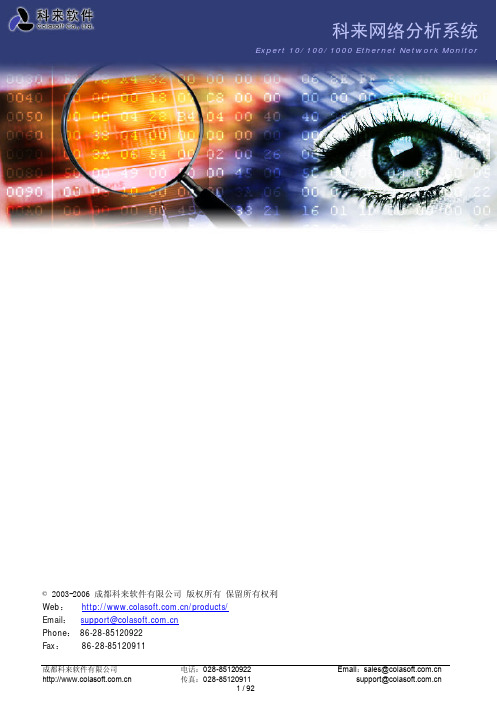
产品使用手册科来网络分析系统6.0 产 品 使 用 手 册 © 2003-2006 成都科来软件有限公司 版权所有 保留所有权利Web : /products/Email : support@Phone : 86-28-85120922Fax : 86-28-85120911系统要求Expert 10/100/1000 Ethernet Network Monitor 科来网络分析系统 目录科来网络分析系统6.0 (1)一.产品概述 (4)1. 版本信息 (5)2. 使用许可协议 (6)3. 购买信息 (7)4. 服务与技术支持 (8)二.功能与特性 (9)1. 统计分析 (9)2. 图表统计 (9)3. 报表 (10)4. 打印和打印预览 (10)5. 支持更多协议 (10)6. 命令行支持 (10)7. 名字表 (10)8. 统计快照 (11)9. 数据包摘要解码 (11)10.强大的日志功能 (11)11.支持拨号上网 (11)12.强大的过滤 (11)13.定位节点 (11)14.支持多网卡同时分析 (12)15.高级分析模块 (12)16.支持本地环回 (12)17.相关数据包 (12)18.节点浏览器 (12)19.工程状态栏 (12)三.产品部署说明 (13)1. 共享网络- 通过Hub连接上网 (13)2. 交换式网络- 交换机具备管理功能(端口镜像) (14)3. 交换式网络- 交换机不具备管理功能(端口镜像) (14)4. 定点分析某个网段 (15)5. 使用代理服务器 (16)6. 使用集线器Hub、分接器TAP、交换机Switch的区别? (16)四.安装与卸载 (17)1. 产品安装: (17)2. 产品卸载: (17)3. 系统要求 (18)4. 产品授权 (18)5. 产品激活 (19)6. 产品注册 (19)五.快速使用 (20)1. 启动方式 (21)2. 捕获数据包 (21)3. 选择网卡 (22)5. 数据排序 (23)6. 数据复制 (24)7. 导入导出 (24)8. 工程保存 (26)9. 打印 (27)10.生成日志 (28)六.工程 (28)1. 菜单 (30)2. 工具栏 (32)3. 开始页面 (32)4. 节点浏览器 (33)5. 工程状态栏 (34)七. 主视图区 (35)1. 概要统计 (37)2. 端点 (40)3. 协议 (40)4. 数据包 (41)5. 会话 (42)6. 矩阵 (43)7. 日志 (44)8. 图表 (45)八.工程设置 (46)1. 工程设置-常规 (46)2. 工程设置-网络适配器 (48)3. 工程设置-过滤器 (49)4. 工程设置-网络配置 (50)5. 工程设置-日志设置 (51)6.工程设置-诊断设置 (52)九.系统选项 (53)十.统计分析 (55)十一.诊断 (56)1. 诊断参考 (57)2. 参考信息-应用层 (58)3.参考信息-传输层 (60)4.参考信息-网络层 (61)5.参考信息-数据链路层 (62)十二.会话 (62)1. 物理地址 (63)2. IP地址 (64)3. TCP连接 (65)4. UDP会话 (67)十三.矩阵 (67)1.物理矩阵 (69)2.IP矩阵 (71)十四.图表 (71)2. 图表对比 (74)十五.报表 (75)十六.日志 (76)十七.数据包解码 (78)1. 概要解码 (79)2. 字段解码 (80)3. 十六进制解码 (81)十八.TCP数据流重组 (81)十九.过滤器 (82)1. 简单过滤 (83)2. 高级过滤 (86)3. 过滤器表 (88)二十.名字表 (90)二十一.命令行 (91)一.产品概述科来网络分析系统是一个集数据包采集、解码、协议分析、统计、日志图表等多种功能为一体的综合网络分析系统。
软件使用-科来网络分析系统.使用介绍

软件使用-科来网络分析系统 5.0使用介绍一、系统安装1.系统需求1)最小需求•P3 500 CPU•256 MB 内存•10M/100M自适应网卡•Windows 2000(SP4或SP4更高),Windows XP(SP1或SP1以上),Windows 2003 •Internet Explorer 5.5或更高版本2)推荐需求•P4 2.0G CPU•512 MB或512 MB以上内存•Inter或3COM网卡•Windows 2000(SP4或SP4以上),Windows XP(SP1或SP1以上),Windows 2003 •Internet Explorer 5.5或更高版本2.安装环境1)共享式网络使用集线器(Hub)作为网络中心交换设备的网络即为共享式网络,集线器(Hub)以共享模式工作在OSI层次的物理层。
如果您局域网的中心交换设备是集线器(Hub),可将科来网络分析系统可安装在局域网中任意一台主机上,此时科来网络分析系统可以捕获整个网络中所有的数据通讯。
2)交换式网络使用交换机(Switch)作为网络的中心交换设备的网络即为交换式网络。
交换机(Switch)工作在OSI模型的数据链接层,交换机各端口之间能有效地分隔冲突域,由交换机连接的网络会将整个网络分隔成很多小的网域。
如果您局域网的中心交换设备是交换机连接(Switch),科来网络分析系统的安装有以下两种情况:●交换机具备镜像端口功能当前网络中大多数三层或三层以上交换机以及一部分二层交换机都具备端口镜像功能,当您网络中的交换机此具备功能时,可在交换机上配置好端口镜像(关于交换机镜像端口),再将科来网络分析系统可安装在连接镜像端口的主机上即可,此时科来网络分析系统可以捕获整个网络中所有的数据通讯。
●交换机不具备镜像端口功能当您网络中的交换机不具备端口镜像功能时,可通过以下两种方式实现对网络数据的捕获。
✧串接一个分路器(Tap)在中大型网络中,可在交换机与网络出口设备(路由器或防火墙)之间串接一个单端口分路器,并将科来网络分析系统安装在连接此分路器端口的主机上,此时科来网络分析系统可以捕获整个网络中的所有进出数据通讯。
科来网络分析系统安装部署

一、安装部署1. 前言科来网络分析系统是一个网络分析软件,它以旁路方式接入网络,捕获(采集)并分析网络中传输的底层数据包,从而查找并分析网络中出现或潜在的故障,安全及性能问题。
由此可知,根据科来网络分析系统分析问题的前提是捕获数据包,而捕获数据包的前提是正确的安装部署。
只有在部署正确的情况下,才能有效捕获到符合我们需求的数据包,从而保证分析结果的准确性。
科来网络分析系统的正确部署方式如下。
注意:z本文档仅适用于科来网络分析系统6.x 及以前的版本;z本文档中所提到的“网络”一词,均专指以太网。
2. 典型部署方式科来网络分析系统的典型部署方式有共享式网络,交换式网络和代理服务器共享上网三种类型。
2.1 共享式网络集线器(Hub)以共享模式工作在OSI 参考模型的物理层,使用集线器(Hub)作为中心交换设备的网络,称为共享式网络。
如果网络的中心交换设备是集线器(Hub),那么数据包(所有数据包)都会发往除源主机以外的所有机器。
在这种情况下,科来网络分析系统可以安装在网络中任何机器上,相应的部署简图如图1 所示。
(图1 共享式网络安装部署图)这种部署方式可以捕获网络中全部的通讯,其优缺点如下:z优点:不需添加设备、不用改变网络拓扑、安装位置任意。
z缺点:网络瓶颈、信息泄密。
2.2 交换式网络交换机(Switch)以交换模式工作在OSI 参考模型的数据链路层,使用交换机(Switch) 作为中心交换设备的网络,即为交换式网络。
由于交换机可分隔冲突域,所以在交换式网络中,单播数据包只会发往目的地主机。
此时,如果将科来网络分析系统安装在任意一台机器上,将只能捕获到自己的通讯,以及网络中的广播组播通讯。
在这种情况下,我们需要借助交换机的端口镜像功能,来帮助我们完成数据捕获。
同时我们知道,某些交换机本身并不具备镜像功能。
所以,下面我们从交换机具备镜像、交换机不具备镜像、以及定点分析一个部门这三个方面,说明科来网络分析系统在交换式网络中的部署情况。
软件使用科来网络分析系统50对话框使用介绍

软件使用-科来网络分析系统5.0对话框使用介绍科来网络分析系统5.0是一个集数据包采集、解码、分析、统计、日志、图表等多种功能为一体的网络检测分析工具,它具有流量检测、错误统计、协议分析、数据包解码、重现用户原始操作等功能。
系统运行时将对网络通讯进行实时的采集-分析-输出操作,可有效反映网络通讯状况和网络结构,帮助网络管理人员快速定位网络故障点,解决网络故障,同时系统的数据包解码分析功能可以让最为狡猾的网络攻击、欺骗行为无处藏身,从而确保整个网络的安全。
对话框是科来网络分析系统5.0中的一个重要组成部分,系统的很多功能及各种参数的更改都需要在对话框中设置,再传递给系统内部执行。
现将系统中对话框的使用简单介绍如下:“打开”对话框“打开”对话框如图1所示,用于打开工程文件和数据包文件,通过此功能,我们可以在科来网络分析系统5.0中打开由系统自己保存的工程文件、数据包文件以及其它网络分析软件生成的数据包文件。
科来网络分析系统5.0支持打开的类型有科来网络分析系统5.0工程文件cscproj、科来网络分析系统4.0数据包文件cpf、科来网络分析系统5.0数据包文件cscpkt、科来网络分析系统5.0原始数据包文件rawpkt、Sniffer Pro数据包文件cap、Etherpeek数据包文件pkt、 Libpcap数据包文件cap。
(图1 打开对话框)“另存为”对话框“另存为”对话框如图2所示,用于将当前的工程文件进行保存。
通过该对话框,我们可以将当前工程文件以用户指定的文件名,保存在用户指定的位置。
其中文件名默认为当前工程名,用户可更改,支持的保存类型为cscproj工程文件,保存位置用户可自由更改。
(图2 另存为对话框)“另存为模板”对话框“另存为模板”对话框如图3所示,用于将当前工程文件的设置保存为一个模板文件,模板文件将保存当前工程中的所有设置。
当使用“选择模板新建”命令并选择模板文件打开新窗口时,此窗口的各项设置均与模板文件中的设置一致。
网络分析仪使用方法PPT

分析过程
通过网络分析仪,发现网站的响 应时间异常,且出现大量数据包 丢失。
解决方案
重新配置网络设备,优化网络路 径,并进行网络故障排查,最终 解决了问题。
网络分析仪选购和维护注意事项
功能需求
根据实际需求选择网络分析仪,确保它具备所需的功能。
性能指标
注意网络分析仪的性能指标,如带宽、采样率等,以确保其能够满足需求。
定期维护
定期维护网络分析仪,包括固件升级、校准等,以保持其正常运行。
总结和建议
网络分析仪是网络管理和故障排查的关键工具。通过合理的使用和维护,我 们可以更好地优化网络性能、提高可靠性,并及时解决网络故障。
网络分析仪使用方法
欢迎来到本次的网络分析仪使用方法演示。在这个课程中,我们将介绍网络 分析仪的概念,功能和应用领域,以及基本操作步骤。让我们开始吧!
网络分析仪概述
网络分析仪是一种用于监测和分析计算机网络性能的工具。它可以帮助我们识别问题、优化网络配置,并提高 网络的可靠性和性能。
网络分析仪的功能和应用领域
常见网络故障诊断技巧
1 排除物理连接问题
检查网络设备的物理连接,确保连接线路没有损坏或松动。
2 分析网络流量
通过网络分析仪,分析网络流量情况,查找潜在的瓶颈和异常。
3 检查网络配置
核对网络设备的配置,确保配置正确,并与标准配置进行比对。
案例分析:使用网络分析仪解决故障问题
问题描述
用户反馈网络连接不稳定,无法 访问特定网站。
1 实时监测和分析
网络分析,帮 助我们及时发现和解决问 题。
2 安全性评估
通过网络分析仪,我们可 以评估网络的安全性,并 发现潜在的安全漏洞和攻 击。
3 故障诊断
L003002027-科来网络分析系统与数据包分析
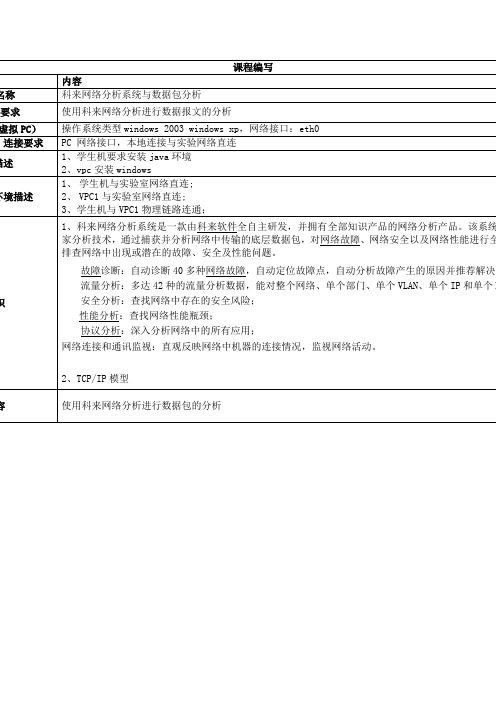
课程编写内容名称科来网络分析系统与数据包分析与要求使用科来网络分析进行数据报文的分析虚拟PC)操作系统类型windows 2003 windows xp,网络接口:eth0 连接要求PC 网络接口,本地连接与实验网络直连描述1、学生机要求安装java环境2、vpc安装windows环境描述1、学生机与实验室网络直连;2、VPC1与实验室网络直连;3、学生机与VPC1物理链路连通;识1、科来网络分析系统是一款由科来软件全自主研发,并拥有全部知识产品的网络分析产品。
该系统家分析技术,通过捕获并分析网络中传输的底层数据包,对网络故障、网络安全以及网络性能进行全排查网络中出现或潜在的故障、安全及性能问题。
故障诊断:自动诊断40多种网络故障,自动定位故障点,自动分析故障产生的原因并推荐解决方流量分析:多达42种的流量分析数据,能对整个网络、单个部门、单个VLAN、单个IP和单个安全分析:查找网络中存在的安全风险;性能分析:查找网络性能瓶颈;协议分析:深入分析网络中的所有应用;网络连接和通讯监视:直观反映网络中机器的连接情况,监视网络活动。
2、TCP/IP模型容使用科来网络分析进行数据包的分析骤1、学生单击实验拓扑按钮,进入实验场景,进入目标主机,(第一次启动目标主机,还需要安装j 所示:2、打开目标主机windows 2003。
输入用户名:administrator,密码:123456。
如图:3、打开桌面上的快捷方式“科学网络分析系统2010”。
如图:4、打开后,界面如下,然后点击“开始”按钮。
5、打开软件后,双击桌面上的命令提示符,打开cmd后,输入ipconfig,查看ip地址。
如图:6、打开目标主机windows xp,点击用户名:administrator输入密码:123456。
如图:7、双击桌面上的命令提示符,输入命令ping 192.168.1.142。
如图:8、返回windows 2003,打开“科学网络分析系统”然后点击tcp中的echo reply,然后点击“协议9、双击echo reply。
科来网络分析系统6.0使用说明书

开始使用选择网卡网络数据包是通过网卡进行转发的,对数据包的捕获需要利用网卡进行采集,在进行工程运行之前,需要选择分析的网卡。
科来网络分析系统支持多网卡进行数据采集,同时也支持拨号的上网和本地环回。
本地环回是指客户端和访问的服务器端都是本机,此时的网络数据并不经过网卡,科来网络分析系统同样支持以类数据的监测分析。
在工程设置中,科来网络分析系统会自动列出所有可用到的网卡类型,用户可以根据实际情况进行选择。
设置显示选项科来网络分析系统的每一个视图都为用户提供了非常丰富的统计字段,为了适合查看,并没有所有的字段都显示出来。
用户可以通过列表选项来设置显示的数据,右键点击每个视图字段标题,将可以打开显示选项。
软件界面菜单下面的表格是菜单命令以及相应说明:节点浏览器节点浏览器最大的用途,就是能快速的选择需要查看的节点,通过选择节点,用户可以查看该节点对应的网络数据。
节点浏览器由三个类组成,分别是协议节点,物理节点,IP 节点。
用户可以很方便的定位到整个网络,也可以定位到某个 IP段,或是某个 IP。
而右边的数据会根据选择的节点显示相关的数据。
工程状态栏我们为每个工程都提供一个状态栏,用户可以查看当前工程的执行情况和配置状态。
包括使用的过滤器,捕获到的数据包,数据包缓存的占用情况等。
缓存使用率的颜色条默认情况下是蓝色,超过 80%,将变为橙色,超过 90%,则显示为红色。
主视图区网络分析的主要数据结果,都放置在主视图区。
科来网络分析系统 5.0 包含以下视图,每个视图都包含不同的分析结果。
数据排序功能是一个对数据查看很有用的功能,用户对于想查看的数据排序,只需要单击一下列表的字段,就可以进行正序或倒序的排列,如下图所示。
查找带宽占用最大的 IP,或查找数据包发送最多的 IP,利用数据排序将是非常容易的方法。
科来网络分析系统的每一个视图都为用户提供了非常丰富的统计字段,为了适合查看,并没有所有的字段都显示出来。
用户可以通过列表选项来设置显示的数据,右键点击每个视图字段标题,将可以打开显示选项。
科来网络分析系统介绍.ppt

网络安全性分析评估案例
网络安全性分析评估报告实例
业务系统评估案例
业务系统评估报告实例
故障解决案例
故障解决报告实例
科来在业务系统运维中的相关案例
XX部分网段无法访问内部网站故障分析报告 XX房产局房产办证业务故障分析解决报告 XX公安厅访问业务服务器中断故障报告 XX国税局网络故障分析报告 XX国税局网络运行情况分析报告 XX海关伪造ARP攻击故障报告 XX集团运销管理业务系统评估分析报告 XX经委访问oa服务器慢故障分析报告 XX局视频会议故障分析和服务器运行情况分析报告 XX人民政府网络安全性分析报告 XX司法厅访问部分应用服务慢故障分析报告 XX学院填充攻击故障分析报告 XX药业业务访问慢故障分析报告 XX学院专网WEB应用慢故障分析报告 …………
科来部分500强用户
科来中国部分用户
科来安徽成功客户
御
科来开放式解决方案平台
Internet
安全问题 性能问题 故障问题 稳定性
局域网
防火墙 中心交换
预警
科来内网全景信息平台
科来网络分析引擎
目录
• 信息系统建设周期
• 科来网络分析系统功能介绍
• 科来网络分析系统分析实例 • 总结
什么是网络分析?
网络分析技术
安全
故障
业务
性能
科来是国内唯一的网络分析品牌
为核心业务应用带来的价值
网络体系 核心业务应用
安稳高 全定效
全网可视化
为运维管理者带来的价值
省时
省力
省心
用户运维管理工作
目录
• 信息系统建设周期 • 科来网络分析系统功能介绍
• 科来网络分析系统应用实例
• 总结
科来网络分析系统62快速入门指南

版权所有 ? 2006 成都科来软件有限公司. 保留所有权利 第1页 共23页 科来网络分析系统6.2快速入门指南版权所有 ? 2006 成都科来软件有限公司 保留所有权利。
本文档属商业机密文件,所有内容均为科来软件独立完成,未经科来软件做出明确书面许可,不得为任何目的、以任何形式或手段(包括电子、机械、复印、录音或其他形式)对本文档的任何部分进行复制、修改、存储、引入检索系统或者传播。
成都科来软件技术支持部 成都科来软件有限公司 电话:86-28-85120922 传真:86-28-85120911 网址:http://www.colasoft.com.cn 电子邮件:support@colasoft.com.cn 地址:成都市高新区九兴大道6号高发大厦B幢110号 版权所有 ? 2006 成都科来软件有限公司. 保留所有权利 第2页 共23页 引言 网络分析是一门非常专业的技术,需要分析者具备相当的网络知识,同时对网络分析软件使用的熟悉程度,也在很大程度决定着故障排查的效率性和准确性。
但是作为初次使用网络分析软件的用户来说,他们可能会有疑问:通过网络分析软件能得到什么数据,这些数据能帮助我们做些什么,我们如何使用这些数据等等。
目前流行的网络分析工具中,国外产品主要有Sniffer,Omnipeek, Ethereal,国内产品则只有科来网络分析系统。
科来网络分析系统是一个专业的网络分析软件,刚刚接触它的朋友在使用时可能存在一些疑问,不知道如何使用快速上手,下面我们就对科来网络分析系统进行简单介绍,希望能对初次使用科来网络分析系统的朋友有所帮助。
1. 新建工程 工程可以被理解为一次分析任务。
捕获数据之前,用户需要创建一个新工程。
系统在启动时默认创建一个新工程,用户也可以通过菜单“文件->新建”和工具栏中的“新建”进行手动创建新工程。
2. 开始捕获 我们必须要对网络中的数据包进行捕获,然后才能分析整个网络,才能了解当前的网络状况。
网络分析仪操作指导课件演示文稿【共24张PPT】
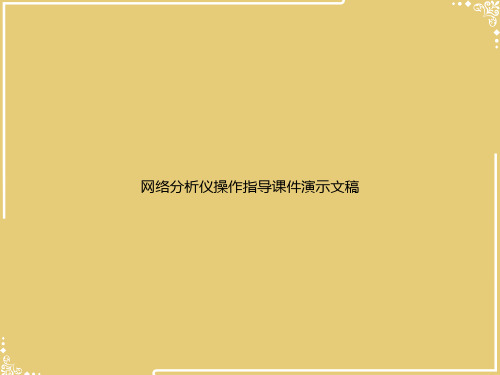
2024/3/26
b 2 = S 21 a 1 + S 22 a 2
4
➢ S11 = forward reflection coefficient (input match)
➢ S22 = reverse reflection coefficient (output match)
➢ S21 = forward transmission coefficient (gain or loss)
12
传输系数
传输电压与入射电平之比
2024/3/26
13
插入损耗与增益
➢ 增益:传输电压的绝对值大于入射电压的绝对值 ➢ 插入损耗:传输电压的绝对值小于入射电压的绝对值
➢ 传输系数的相位部分称为插入相位
2024/3/26
14
群延时
➢ 是相位失真的一个有用的度量。是信号通过被测器件的传 输时间随频率变化的量度。群时延可以由对被测器件的相 位响应随时间的变化取微分进行计算
2024/3/26
11
2.纯驻波状态
➢ 短路:负载阻抗ZL=0时,Γ=-1, RL=0,SWR →∞ 。 开路:负载阻抗ZL=∞, Γ=1, RL=0 ,SWR →∞
➢3.行驻波状态
当ZL≠Z0时,Γ<1,传输线上为“部分 行波”状态,“部分
反射”状态,此时负 载失配,导致传输线上出现部分驻波
2024/3/26
Incident
S 21
Transmitted
下面这a 1个图很直观的描述了S-parameter之间的关系,以及传输的形式。
S 11
b
2
Reflected
DUT
S 22
b1
Port 1
科来网络分析系统流量监控配置方法

科来网络分析系统流量监控配置方法
方法概述:在互联网交换机上配置端口镜像,端口镜像的作用是将所有被监控端口的流量复制给监控端口,监控端口只接收数据不发数据。
在监控主机上安装科来网络分析系统接入交换机的监控端口对其他端口进行流量监控、网络分析等。
操作步骤:
1、在科来官网上注册用户名后下载科来软件。
2、交换机配置:用console线连接交换机,通过电脑超级终端对交换机进行配置。
Switch>
Switch>en
Switch#conf t
Switch(config)#monitor session 1 destination interface fastEthernet 0/24(指定衔接抓包监控主机的交换机上的第24号端口)
Switch(config)#monitor session 1 source interface f0/1 - 23 both(指定被监控端口交换机上的第1至23号端口,both是进出的包都抓)
提示:如果监控主机安装的是Window Server 2003操作系统,该系统默认没有超级终端,需自行安装,请见Window Server 2003安装超级终端。
3、科来网络分析系统安装:把科来网络分析系统安装在监控主机上,在线激活便可使用。
然后把监控主机接入交换机第24号端口后,不能上网是正常的,因为接入端口即监控端口的数据只收不发,然后就可以通过科来采集数据进行网络分析了。
以上只是抛砖引玉,科来还有很多功能有待和大家一起发掘和探讨,谢谢!。
科来网络分析系统功能详细介绍

科来网络分析系统功能详细介绍科来网络分析系统功能详细介绍概述科来网络分析系统是网络故障与性能管理为主要核心的网络管理产品。
它对网络中所有传输的数据进行检测、分析、诊断,帮助用户排除网络故障,规避网络风险,提高网络性能,增大网络可用性价格。
科来网络分析系统功能主要包括六大部份,分别为:流量分析、故障诊断、协议、连接分析、安全分析、性能管理。
除此之外,还有如日志、报表等其它功能,下面是功能的详细介绍:1.流量分析科来网络分析分析系统可以对多达46种流量进行统计,主要包括:✓网络的总共流量✓网络的广播流量✓网络的组播流量✓网络中的内部流量✓网络中一个IP端点(IP主机)的流量✓网络中一个MAC端点的流量✓网络中一个部门的流量✓网络中一个VLAN的流量✓网络中一种应用(协议)的流量✓网络中的接收(上行)流量✓网络中的发送(下行)流量✓网络中的接收(上行)数据包✓网络中的发送(下行)数据包✓网络中的数据包数✓网络中的每秒数据包数✓网络中流量的接收和发送比✓网络中数据包的接收和发送比32.故障诊断科来网络分析分析系统可自动诊断出很多网络故障,主要包括:✓自动识别ARP扫描✓ARP中间人攻击✓ARP断网攻击✓TCP扫描攻击✓BT下载✓基于IP地址冲突的攻击✓网络环路✓蠕虫病毒攻击✓DNS及网页访问故障✓邮件收发故障✓FTP文件传输故障✓自动识别基于80,23,25,53,110端口的代理访问✓自动识别DOS及DDOS攻击43.协议分析科来网络分析系统目前支持近400种协议,对协议的分析包括:✓自动识别网络应用✓自动分析网络应用✓自动分析网络应用的带宽占用情况✓自动确定网络应用的数据包数✓自动确定特定网络应用的主机✓自动对协议进行字段解码、16进制解码、ASCII解码、EBCDIC解码✓识别非正常的协议应用✓识别伪造的数据包4.连接分析科来网络分析系统在具备较强的网络连接分析功能,主要包括:✓分析网络中物理端点间的通讯连接✓分析网络中IP端点间的通讯连接5✓分析网络中TCP通讯连接✓重组并还原TCP通讯✓确定TCP数据传输是否乱序✓分析网络中UDP通讯数据✓分析网络中的BT下载✓分析网络中的TCP扫描✓分析网络中的DOS/DDOS攻击✓矩阵方式显示网络中的通讯连接5.安全分析科来网络分析系统可以对网络攻击及安全性进行评估,主要包括:✓快速定位网络攻击源✓分析网络异常行为✓评估网络中的网页访问是否存在网络传输风险✓评估网络中的邮件收发是否存在网络传输风险6✓评估网络中的FTP文件传输是否存在网络传输风险✓评估网络中的终端访问是否存在网络传输风险✓帮助网络管理人员设定网络安全基准6.性能管理科来网络分析系统可以详细的分析网络的性能情况,帮助管理者找到网络性能瓶颈。
科来网络分析系统教学版
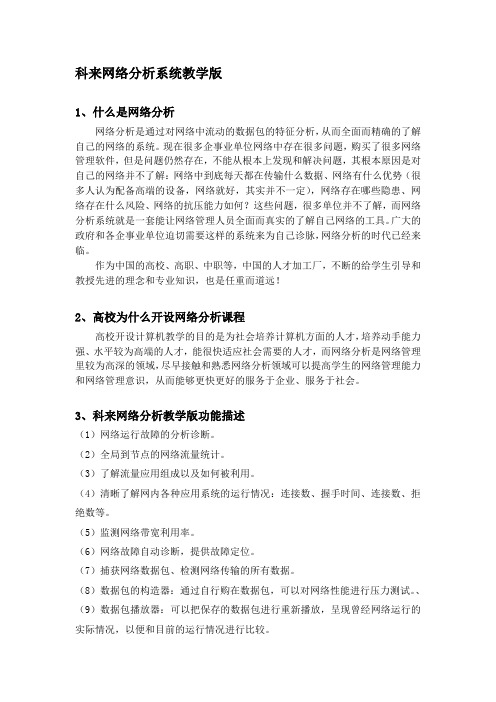
科来网络分析系统教学版1、什么是网络分析网络分析是通过对网络中流动的数据包的特征分析,从而全面而精确的了解自己的网络的系统。
现在很多企事业单位网络中存在很多问题,购买了很多网络管理软件,但是问题仍然存在,不能从根本上发现和解决问题,其根本原因是对自己的网络并不了解:网络中到底每天都在传输什么数据、网络有什么优势(很多人认为配备高端的设备,网络就好,其实并不一定),网络存在哪些隐患、网络存在什么风险、网络的抗压能力如何?这些问题,很多单位并不了解,而网络分析系统就是一套能让网络管理人员全面而真实的了解自己网络的工具。
广大的政府和各企事业单位迫切需要这样的系统来为自己诊脉,网络分析的时代已经来临。
作为中国的高校、高职、中职等,中国的人才加工厂,不断的给学生引导和教授先进的理念和专业知识,也是任重而道远!2、高校为什么开设网络分析课程高校开设计算机教学的目的是为社会培养计算机方面的人才,培养动手能力强、水平较为高端的人才,能很快适应社会需要的人才,而网络分析是网络管理里较为高深的领域,尽早接触和熟悉网络分析领域可以提高学生的网络管理能力和网络管理意识,从而能够更快更好的服务于企业、服务于社会。
3、科来网络分析教学版功能描述(1)网络运行故障的分析诊断。
(2)全局到节点的网络流量统计。
(3)了解流量应用组成以及如何被利用。
(4)清晰了解网内各种应用系统的运行情况:连接数、握手时间、连接数、拒绝数等。
(5)监测网络带宽利用率。
(6)网络故障自动诊断,提供故障定位。
(7)捕获网络数据包、检测网络传输的所有数据。
(8)数据包的构造器:通过自行购在数据包,可以对网络性能进行压力测试。
、(9)数据包播放器:可以把保存的数据包进行重新播放,呈现曾经网络运行的实际情况,以便和目前的运行情况进行比较。
(10)自动发现IP、端口、主机会话和物理端点。
(11)监测伪造的IP,找到病毒感染主机或攻击源。
(12)监测内网web访问情况。
软件使用科来网络分析系统过滤器使用介绍目的概述

软件使用-科来网络分析系统过滤器使用介绍一、目的概述设置过滤器是我们改变捕获数据范围的重要手段。
通过过滤器,我们可以只捕获所需的特定数据包,把重要的数据分离出来。
这样用户就可以只关注存在网络故障或网络攻击的数据信息,而不用在大量的数据中逐个寻找。
学习使用是为了让用户更好的使用过滤器这个模块,让用户在使用软件中,通过设置过滤器捕获到自己需要的数据进行分析,从而分析的工作量相对减少,进而提高工作效率。
二、介绍及作用首先,我们现在认识一下过滤器。
顾名思义,听名字就知道大概意思。
我们这里所说的过滤器是为捕获某种特定数据通讯所设定的规则或条件,设置好一个过滤器后,系统将按照此过滤器的工作状态分析处理符合设定条件的数据包。
工作原理:系统通过网卡采集到网络中传输的原始数据包,与过滤器的设置进行匹配,将符合设定条件的数据包送到系统的分析模块进行分析处理,不符合条件的数据包则直接丢弃。
作用:使用系统的默认配置,可以捕获网络中的所有数据通讯,方便对整个网络的工作状况进行分析。
不过,在网络流量很大,且用户仅需要查看其中某种数据通讯的情况时,默认情况下捕获的结果中就会存在一些不必要的冗余信息,不便于用户对故障的分析和排查。
这时,使用系统提供的过滤器或自定义过滤条件,即可实现方便快速的察看到需求的数据。
三、界面及相关介绍我们可以通过菜单或者工具栏快捷按钮来进入过滤器的对话框:工程→过滤器过滤器主界面,如图1:(图1 工程设置中过滤器设置)此图只显示了默认情况,要对过滤器进行添加过滤条件,也可以对以前设置好的或者系统提供的过滤器进行编辑,也可对过滤器文件进行导入和导出操作,这些都在主界面窗口的右边按钮选项进行。
四、相关操作及注意下面我们就以一些类似例子的方式,分别详细的介绍过滤器的一些功能选项设置及操作来具体介绍。
1)使用软件提供的过滤器表说明:软件在设计中归纳了一些过滤器,这些是用户可能经常使用而制定的;软件默认了很多过滤器,具体操作如下:先进入过滤器主界面(如图1),点击右侧添加→从过滤器表,进入提供的过滤器表选择界面,如(图2)(图2 过滤器表)在图2中,我们看到了系统提供的这些过滤器,下面我们就以TCP为例,我们选择TCP,这样我们就完成了对TCP进行了过滤了,在捕获的数据中,我们就只看到数据包中TCP的相关信息。
科来网络分析系统使用说明
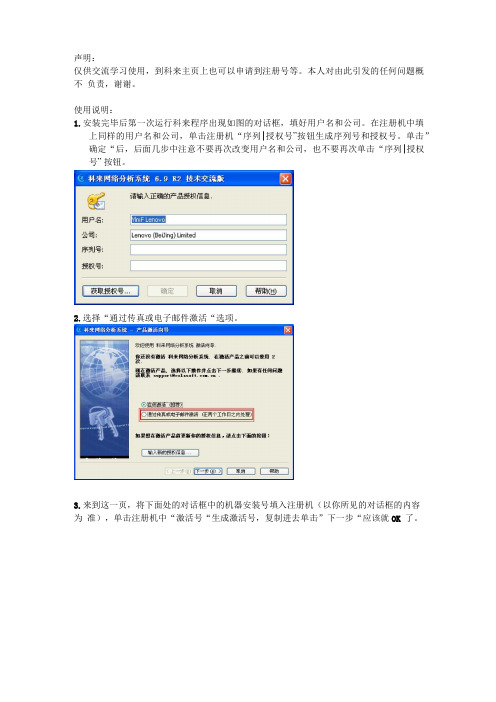
声明:
仅供交流学习使用,到科来主页上也可以申请到注册号等。
本人对由此引发的任何问题概
不负责,谢谢。
使用说明:
1.安装完毕后第一次运行科来程序出现如图的对话框,填好用户名和公司。
在注册机中填
上同样的用户名和公司,单击注册机“序列|授权号”按钮生成序列号和授权号。
单击”
确定“后,后面几步中注意不要再次改变用户名和公司,也不要再次单击“序列|授权号” 按钮。
2.选择“通过传真或电子邮件激活“选项。
3.来到这一页,将下面处的对话框中的机器安装号填入注册机(以你所见的对话框的内容
为准),单击注册机中“激活号“生成激活号,复制进去单击”下一步“应该就OK 了。
再次强调:第一步后不要再改变用户名和公司,也不要再次单击“序列授权号”按钮生成新序列/授权号对。
如果改变请返回到第二步处的页面,单击”输入新的授权信息..”重新从第一步开始。
PS:好像有点啰嗦..•本注册机也适用于上一版技术交流版!。
L003002026-科来网络分析系统使用讲解

课程编写类别内容实验课题名称L003002026-科来网络分析系统使用讲解实验目的与要求介绍科来网络分析系统的使用方法实验环境VPC1(虚拟PC)操作系统类型:windows 2003。
Windows xp网络接口:本地连接VPC1 连接要求PC 网络接口,本地连接与实验网络直连软件描述1、学生机要求安装java环境2、一台windows 2003 的系统实验环境描述1、学生机与实验室网络直连;2、VPC1与实验室网络直连;3、学生机与VPC1物理链路连通;预备知识科来网络分析系统是一款由科来软件全自主研发,并拥有全部知识产品的网络分析产品。
该系统具有行业领先的专家分析技术,通过捕获并分析网络中传输的底层数据包,对网络故障、网络安全以及网络性能进行全面分析,从而快速排查网络中出现或潜在的故障、安全及性能问题。
故障诊断:自动诊断40多种网络故障,自动定位故障点,自动分析故障产生的原因并推荐解决方法;流量分析:多达42种的流量分析数据,能对整个网络、单个部门、单个VLAN、单个IP和单个MAC进行统计分析;安全分析:查找网络中存在的安全风险;性能分析:查找网络性能瓶颈;协议分析:深入分析网络中的所有应用;网络连接和通讯监视:直观反映网络中机器的连接情况,监视网络活动。
1.快速查找和排除网络故障;2.找到网络瓶颈提升网络性能;3.发现和解决各种网络异常危机,提高安全性;4.管理资源,统计和记录每个节点的流量与带宽;5.规范网络,查看各种应用,服务,主机的连接,监视网络活动;6.分析各种网络协议,管理网络应用质量;科来网络分析系统整合了行业领先的专家分析技术,对当前复杂的网络提供精确分析,在网络安全、网络性能、网络故障方面提供最全面和深入的数据依据,是企业、政府、学校等网络管理所需要的关键性产品。
实验内容介绍科来网络分析系统的使用方法实验步骤学生登录实验场景的操作1、学生单击“网络拓扑”进入实验场景,单击windows2003中的“打开控制台”按钮,进入目标主机。
- 1、下载文档前请自行甄别文档内容的完整性,平台不提供额外的编辑、内容补充、找答案等附加服务。
- 2、"仅部分预览"的文档,不可在线预览部分如存在完整性等问题,可反馈申请退款(可完整预览的文档不适用该条件!)。
- 3、如文档侵犯您的权益,请联系客服反馈,我们会尽快为您处理(人工客服工作时间:9:00-18:30)。
课程编写类别内容
实验课题名称L003002026-科来网络分析系统使用讲解
实验目的与要求介绍科来网络分析系统的使用方法
实验环境
VPC1(虚拟PC)操作系统类型:windows 2003。
Windows xp网络接口:本地连接
VPC1 连接要求PC 网络接口,本地连接与实验网络直连
软件描述
1、学生机要求安装java环境
2、一台windows 2003 的系统
实验环境描述
1、学生机与实验室网络直连;
2、VPC1与实验室网络直连;
3、学生机与VPC1物理链路连通;
预备知识
科来网络分析系统是一款由科来软件全自主研发,并拥有全部知识产品的网络分析产品。
该系统具有行业领先的专
家分析技术,通过捕获并分析网络中传输的底层数据包,对网络故障、网络安全以及网络性能进行全面分析,从而
快速排查网络中出现或潜在的故障、安全及性能问题。
故障诊断:自动诊断40多种网络故障,自动定位故障点,自动分析故障产生的原因并推荐解决方法;
流量分析:多达42种的流量分析数据,能对整个网络、单个部门、单个VLAN、单个IP和单个MAC进行统计分析;
安全分析:查找网络中存在的安全风险;
性能分析:查找网络性能瓶颈;
协议分析:深入分析网络中的所有应用;
网络连接和通讯监视:直观反映网络中机器的连接情况,监视网络活动。
1.快速查找和排除网络故障;
2.找到网络瓶颈提升网络性能;
3.发现和解决各种网络异常危机,提高安全性;
4.管理资源,统计和记录每个节点的流量与带宽;
5.规范网络,查看各种应用,服务,主机的连接,监视网络活动;
6.分析各种网络协议,管理网络应用质量;科来网络分析系统整合了行业领先的专家分析技术,对当前复杂的网
络提供精确分析,在网络安全、网络性能、网络故障方面提供最全面和深入的数据依据,是企业、政府、学校等网
络管理所需要的关键性产品。
实验内容介绍科来网络分析系统的使用方法
实验步骤
学生登录实验场景的操作
1、学生单击“网络拓扑”进入实验场景,单击windows2003中的“打开控制台”按钮,进入目标主机。
如图所示:
2、学生输入账号administrator ,密码123456,登录到实验场景中的目标主机。
如图所示:
3、点击“开始”——“科来网络分析系统2010技术交流版”——“科来网络分析系统2010技术交流版”,如图:
4、打开后,其介面如下图:
本机windows 2003的ip地址为192.168.1.133。
5、点击右边的“设置捕捉过滤器”。
如图:
6、在这里设置过滤器,选择要接收的数据包。
没有过滤器时,接收所有数据包。
如图:
7、也可以双击下列所示的分析方案。
如图:
8、这里的应用分析可以重新修改。
这里我们以ftp为例,简单来说下。
如图:
9、点击“下一步”后。
在这里可以重新修改分析方案。
然后点击“完成”即可。
界面如图:
10、打开目标主机windows xp,点击用户名:administrator,密码:123456.如图:
11、点击桌面上的cmd,打开cmd,输入ipconfig命令,查看ip地址。
如图:
12、返回目标主机windows 2003,点击“开始”按钮。
如图:
13、返回windows xp,打开cmd命令行,进行ftp请求。
如图:
14、返回windows 2003,数据分析。
选择“协议浏览器”——“Ethernet”——“ip”——“tcp”如图:
15、双击192.168.1.132(windows xp的ip地址),我们来进行数据包分析,如图:
packet info:包信息介绍。
以太网信息:目标mac,原mac,协议类型为0x0800 ip协议。
Ip信息:
Ip头部信息包括:版本、头部长度等,如下图:
Tcp协议:目标端口(21),源端口,序列号,确认号等。
Fcs侦校验:
16、点击“工具”——“ping”,然后ping主机192.168.1.132,如图:
17、ping通后,点击“结束”。
(点击显示列表风格,可以修改显示形式)如图:
18、点击“echo req”,分心icmp包。
如图:
Packet info:
Ethernet:
Ip:
Icmp:
Fcs:
19、科来网络分析系统的使用到此就结束了。
